Table of Contents
Hoe installeer je FPP op een raspberry pi?
Verkrijg FPP
FPP kan je downloaden van de release pagina van de website van falcon christmas: FPP releases
Download het bestandje met PI in de naam. Op dit moment is dat: FPP-v5.3-Pi.img.zip
Zet FPP op een SD kaart
Je kan de image niet zomaar op de SD kaart. Dat moet op een speciale manier zodat de raspberry pi er mee overweg kan. Om dit op de juiste manier te doen zijn er verschillende tools beschikbaar.
Een handig tool dat voor allerlei verschillende besturingssystemen te verkrijgen is, is Etcher. Deze kan je hier downloaden.
Etcher is eenvoudig in gebruik.
- Zorg ervoor dat je SD kaart zichtbaar is op je computer. Bijvoorbeeld door middel van een sd kaart lezer.
- Start Etcher
- Klik op “Flash from file” en selecteer de gedownloade zip file van FPP. Het is niet nodig om die zipfile van te voren uit te pakken
- Klik op “Select target” en selecteer je SD kaart. Let goed op hier. Want als je de verkeerde kiest. Bijvoorbeeld je harde schijf, dan moet je je computer opnieuw installeren met alle ellende van dien.
- Klik op “Flash!” en wacht tot het programma klaar is. Dit kan een tiental minuten duren afhankelijk van de snelheid van je SD kaart.
Eerste keer opstarten
Nadat de SD kaart geflashed is. Haal deze uit je computer en stop hem in de raspberry pi.
Zet de Raspberry Pi aan en wacht even. Hoe kunnen we nu verbinden met de raspberry pi, want we hebben nog niets ingesteld van het wifi netwerk en dat kan hij natuurlijk niet raden. Gelukkig is hier in voorzien en zal FPP eerst een eigen wifi netwerk opzetten.
Als je de beschikbare wifi netwerken scant, zal je zien dat er een nieuw netwerk is bijgekomen. Deze heet:FPP Maak daar verbinding mee en gebruik als wifi wachtwoord:Christmas. (Let op de eerste letter moet een hoofdletter zijn).
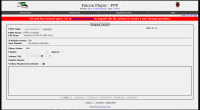 Open nu een webbrowser en ga naar adres: http://192.168.8.1. Als alles goed gegaan is zie je de webpagina zoals hiernaast.
Open nu een webbrowser en ga naar adres: http://192.168.8.1. Als alles goed gegaan is zie je de webpagina zoals hiernaast.
Zoals je ziet, is er een rode balk zichtbaar. Het image dat op de sd kaart gezet is, is kleiner dan de daadwerkelijke ruimte op de sd kaart. Door op de blauwe tekst te klikken in de rode balk, kan FPP worden aangepast zodat de nog beschikbare ruimte op de SD kaart ook gebruikt kan worden.
- Klik op de blauwe tekst en de storage configuratie pagina van FPP zal verschijnen.
- Hier is een knop genaamd “ Grow filesystem”. Klik hierop en bevestig dat je dit wil doen.
- Wacht even tot in het schermpje verschijnt:“Please reboot”
- Klik op Close
- Er is weer een rode balk zichtbaar met een knop reboot. Klik op de knop Reboot en wacht tot FPP weer herstart is. Dit kan een minuutje duren en als hij klaar is zal er weer een FPP wifi netwerk zijn.
- Maar weer verbinding met het FPP netwerk en browse weer naar de startpagina (http://192.168.8.1)
Netwerk aanpassen
Handig dat FPP zijn eigen wifi netwerk heeft. Maar het is een stuk eenvoudiger als FPP op je eigen huisnetwerk zit. Om dit voor elkaar te krijgen zullen we toch eerst weer via het FPP netwerk naar de configuratie pagina moeten browsen.(http://192.168.8.1)
Daar aangekomen ga naar het menu Status/Control → Network Op die pagina selecteer bij interface name: wlan0 Vul bij WPA SSID de naam in van je eigen Wifi netwerk. Vul bij WPA Pre Shared key het wachtwoord van je eigen wifi netwerk in.
Klik vervolgens op “Update interface” en als laatste klik op reboot. Hierna is de FPP via je eigen netwerk te bereiken. Dat kan waarschijnlijk via http://fpp. Anders zal het ip adres te achterhalen zijn in uw eigen wifi router.
